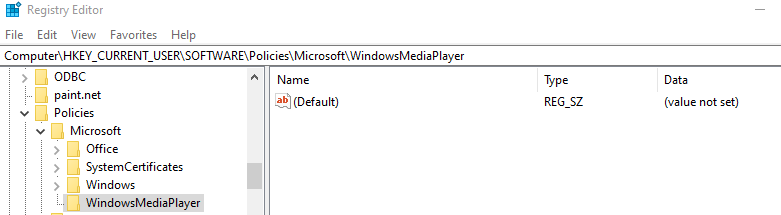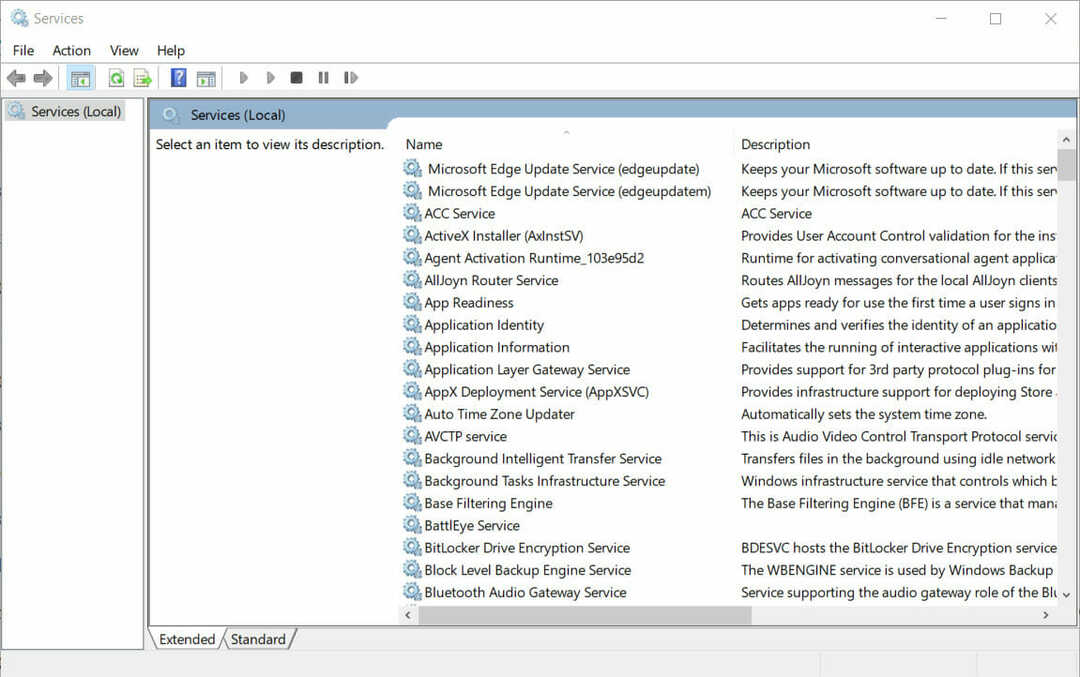- Если вы хотите использовать Windows Media Center в Windows 10, знайте, что Microsoft больше не поддерживает этот инструмент.
- Однако вы можете загрузить его из неофициального источника, и мы поможем вам выполнить шаги.
- Если вы ищете альтернатива Windows Media Center, у вас есть из чего выбрать.
- Кроме того, оставайтесь на связи со всем, что связано с Windows, посетив наш Концентратор Windows 10.

Это программное обеспечение исправит распространенные компьютерные ошибки, защитит вас от потери файлов, вредоносных программ, сбоев оборудования и оптимизирует ваш компьютер для максимальной производительности. Исправьте проблемы с ПК и удалите вирусы прямо сейчас, выполнив 3 простых шага:
- Скачать Restoro PC Repair Tool который поставляется с запатентованными технологиями (патент доступен здесь).
- Нажмите Начать сканирование чтобы найти проблемы с Windows, которые могут вызывать проблемы с ПК.
- Нажмите Починить все для устранения проблем, влияющих на безопасность и производительность вашего компьютера
- Restoro был загружен 0 читатели в этом месяце.
Microsoft решила сократить Windows Media Center при запуске Windows 10, хотя это была одна из функций Windows, которые многим понравились.
Те, кто не обращал внимания на Media Center, не пропустят его, но те, кто использовал это программное обеспечение для управления видео и другим медиаконтентом, вероятно, захотят его вернуть.
Раньше можно было установить Windows Media Center в некоторых более ранних версиях Windows 10 Предварительный просмотр сборок, но не больше. Однако, если вы хотите использовать его в последних выпусках Windows 10, вы можете кое-что сделать.
Как установить Windows Media Center в Windows 10?
Самый простой способ - скачать и установить его из неофициального источника. К сожалению, это единственный способ установить Media Center, поскольку WMC больше не поддерживается Microsoft. Хотя это не официальное решение, оно того стоит, если вы хотите использовать это программное обеспечение.
После загрузки извлеките файлы и запустите установщик с правами администратора.
Вы можете загрузить Windows Media Center из следующих источников:
64 бит
- Установщик .7z (Мега)
32 бит
- Установщик .7z (Мега)
Заявление об ограничении ответственности: Это неофициальное зеркало для загрузки программного обеспечения Windows Media Center. WindowsReport не несет ответственности за загрузку или установочный пакет.
Обратите внимание, что это .7z файл, так что вам также понадобится подходящий инструмент разархивировать его.
После того, как вы скачали подходящую версию Windows Media Center для своего ПК с Windows 10, выполните следующие действия, чтобы установить ее:
- Извлекать все файлы и папки из архива. Вы получите папку WMC.
- В папке WMC щелкните правой кнопкой мыши _TestRights.cmd и перейти к Запустить от имени администратора.

- После этого щелкните правой кнопкой мыши на Installer.cmd, а также запустите его от имени администратора.

- Завершите установку.
Этот процесс должен без проблем установить Media Center на ваш компьютер. Однако, если установка по какой-либо причине не удалась, попробуйте перезагрузить систему и повторите процесс.
С другой стороны, если вы ранее установили WMC или обновили Windows 7 или 8.1 и ранее у вас был установлен WMC, вам может потребоваться щелкнуть правой кнопкой мыши Uninstaller.cmd файл и выберите Запустить от имени администратора чтобы удалить все оставшиеся части приложения перед его повторной установкой.
Этот файл также необходимо запустить, если вы когда-нибудь захотите полностью удалить Windows Media Center.
После успешной установки Media Center он появится в меню «Пуск» в разделе «Стандартные».
Возникли дополнительные проблемы с Media Center в Windows 10? Найдите здесь подходящее решение.
Опять же, нет другого известного способа установить эту функцию в Windows 10, потому что Microsoft больше не поддерживает ее. Но если вы захотите установить его из внешнего источника, у вас не будет никаких проблем.
Вот и все. Надеюсь, что процесс прошел безупречно, и теперь вы можете запустить Windows Media Center на своем ПК с Windows 10.
Если у вас есть дополнительные вопросы о процессе установки, не стесняйтесь оставлять их в разделе комментариев ниже.
 По-прежнему возникают проблемы?Исправьте их с помощью этого инструмента:
По-прежнему возникают проблемы?Исправьте их с помощью этого инструмента:
- Загрузите этот инструмент для ремонта ПК получил рейтинг "Отлично" на TrustPilot.com (загрузка начинается на этой странице).
- Нажмите Начать сканирование чтобы найти проблемы с Windows, которые могут вызывать проблемы с ПК.
- Нажмите Починить все исправить проблемы с запатентованными технологиями (Эксклюзивная скидка для наших читателей).
Restoro был загружен 0 читатели в этом месяце.
![Проигрыватель Windows Media не может изменять обложку альбома [ИСПРАВИТЬ, КАК ПРОФИ]](/f/5f99c63a213ea515d41ea8798dc6094d.jpg?width=300&height=460)